Windows 10 מגיע עם אפליקציית Mail במלאי. זה לא על מה לכתוב הביתה ומיקרוסופט הפכה את זה כך שהיא לא תתחרה עם Outlook. עבור אפליקציה בסיסית, זה טוב למדי. אפליקציית הדואר תומכת בחשבונות מרובים ויישומי האנשים והיומן משולבים בה מספיק טוב. יש לו גם כמה מאפייני התאמה אישית מסודרים המאפשרים לך להגדיר צבע ורקע מותאמים אישית עבור האפליקציה. אתה יכול להגדיר צבע ורקע שונים עבור כל חשבון שהוספת לאפליקציה. זה נותן לך דרך קלה להבחין באיזה חשבון אתה משתמש כרגע. כך תוכלו להגדיר צבע ולשנות את רקע אפליקציית הדואר ב- Windows 10.
פתח את אפליקציית הדואר ובחר את החשבון הרצויכדי לשנות את צבע הרקע עבור. לאפליקציית הדואר יש כמה קביעות רקע מוגדרות מראש אך ניתן גם להשתמש בתמונה מותאמת אישית ברקע של יישום הדואר. אם זה מה שאתה רוצה לעשות, תחילה חפש תמונה טובה.
פתח את הגדרות החשבון
לחץ על סמל ההמבורגר בפינה השמאלית העליונה שלאפליקציית דואר. בחר את החשבון שברצונך להתאים אישית ולחץ על כפתור גלגל השיניים בתחתית. לוח הגדרות ייפתח בצד ימין. בחר התאמה אישית מחלונית זו.

שנה את צבעי אפליקציות הדואר
גלול מטה לקטע 'צבעים' ובחר צבע מאחת מהקביעות המוגדרות מראש. אתה יכול לבחור קביעה מוגדרת מראש, או שאתה יכול להגדיר את האפליקציה להשתמש באותו צבע כמו צבע המבטא של Windows.
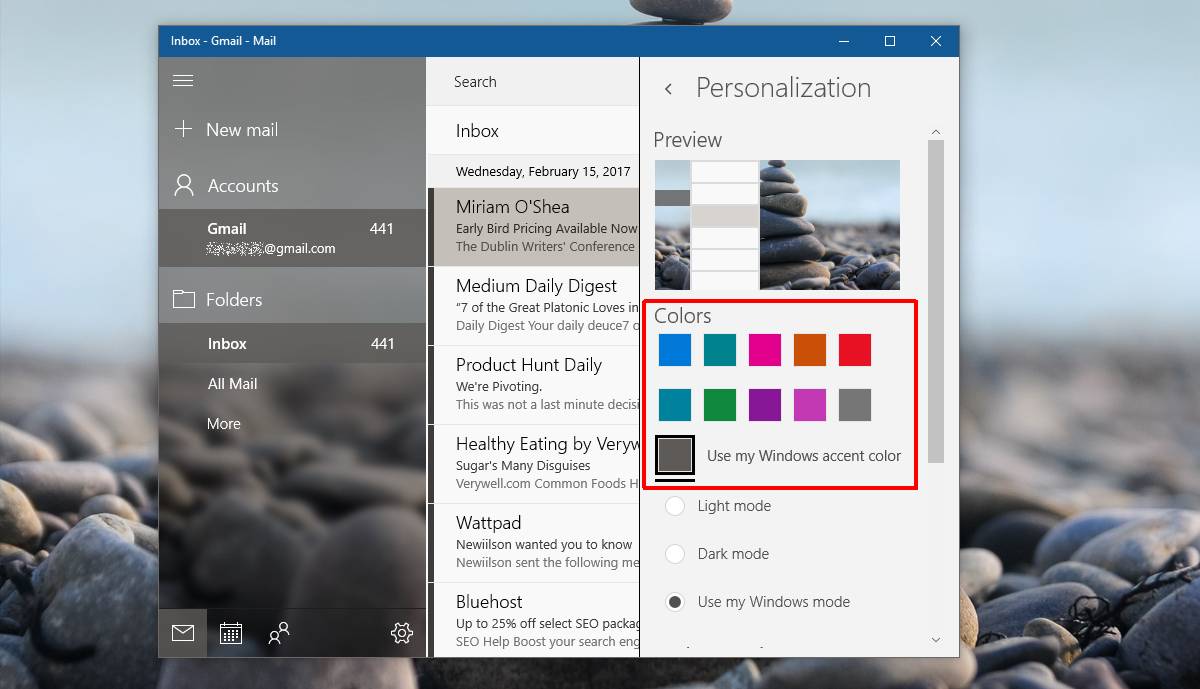
מנקודת מבט חזותית, צבע המבטאכמעט תמיד ייראה טוב יותר. אם תשנה את הרקע ואת צבעי המבטא לעיתים קרובות, יתכן שזו לא האפשרות הטובה ביותר עבורך. במקרה זה, בחר צבע מוגדר מראש והימנע מצבע המבטא. ההגדרות המקדימות אינן בהירות מדי ויש לך יותר מצבעי הבסיס לבחירה.
שנה את רקע אפליקציית הדואר
כדי לשנות את רקע אפליקציית הדואר, גלול הלאה למטה 'רקע'. לאפליקציית הדואר יש קביעות מוגדרות מראש ברקע ותוכלו ללחוץ על קביעה מוגדרת מראש כדי להחיל אותה.
כדי להגדיר תמונה מותאמת אישית, לחץ על כפתור 'עיון'תחת ההגדרות מראש ובחר את התמונה בה ברצונך להשתמש. התמונה מיושמת מייד. לחץ במקום כלשהו מחוץ לחלונית ההתאמה האישית כדי לסגור אותו וסיימת.
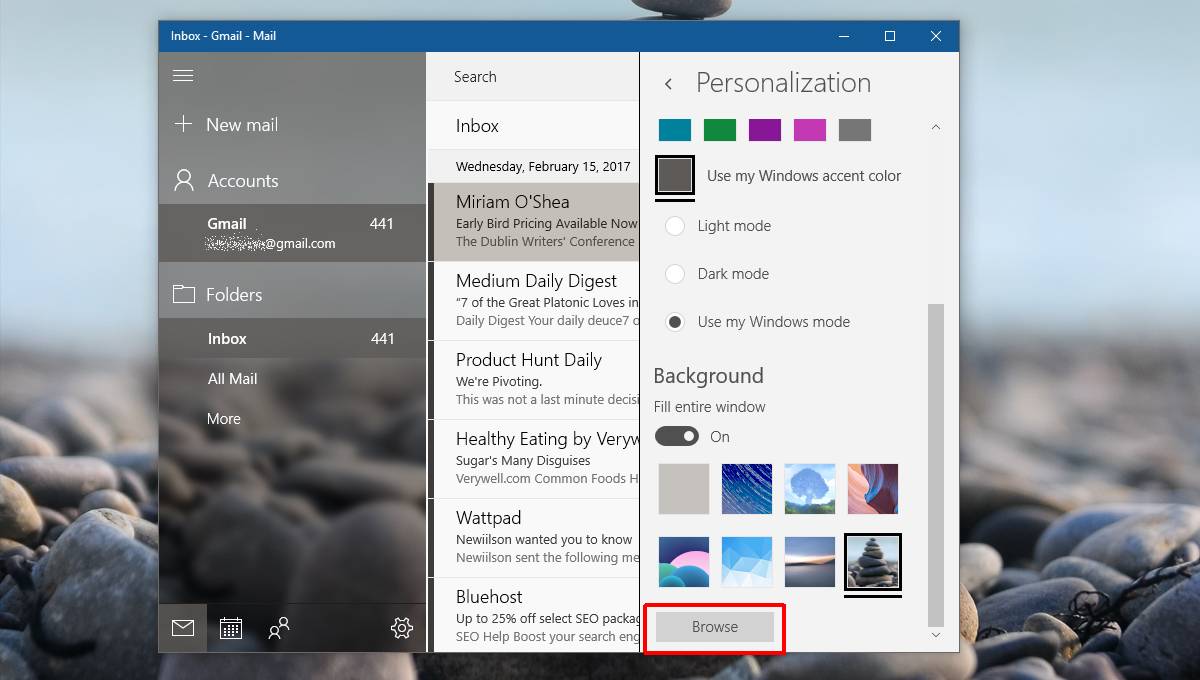
אם אתה גדול על אסתטיקה ולא אכפת לךלבזבז קצת זמן על זה, רעיון טוב הוא להגדיר את אותו רקע לאפליקציית הדואר שיש לך בשולחן העבודה. זה מבטיח שאם החלטתם להשתמש בצבעי המבטא באפליקציית הדואר, הוא תמיד ייראה טוב.













הערות